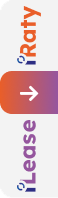Jak uruchomić Pro100 na Macu
2024-08-27 13:48:00Uruchamianie oprogramowania Pro100 na macOS
Tak, możliwe jest uruchomienie Pro100 na Macu przy użyciu Boot Camp, który jest wbudowanym narzędziem w każdym komputerze Macintosh.
Boot Camp pozwala użytkownikom na podział dysku twardego i zainstalowanie systemu Windows obok macOS. Po zainstalowaniu Windows, Pro100 można pobrać i uruchomić na tej części komputera, która działa w środowisku Windows.

Warto zauważyć, że korzystanie z Boot Camp to sensowne rozwiązanie do uruchamiania oprogramowania Windows na Macu. Jednak wymaga to dodatkowej konfiguracji i może zająć znaczną część miejsca na dysku twardym. Ponadto, przełączanie się między systemami operacyjnymi może nie być tak płynne, jak przy uruchamianiu oprogramowania na systemie obsługiwanym przez dany system operacyjny. Więcej informacji znajdziesz poniżej.
Ważne informacje:
Należy pamiętać, że Pro100 zostało zaprojektowane do pracy wyłącznie na komputerach z systemem Windows. Chociaż istnieje możliwość uruchomienia programu na Macu poprzez instalację Boot Camp lub skorzystanie z wirtualizacji, jak opisano poniżej, zalecamy pobranie wersji demonstracyjnej, aby upewnić się, że wszystko działa prawidłowo. Dla najlepszej wydajności programu Pro100 sugerujemy jego uruchamianie na komputerze z systemem Windows, ale jeśli nie masz innej możliwości, czytaj dalej.
Jeśli nie posiadasz komputera z systemem Windows, gorąco polecamy MacBooka z procesorem Intel. Architektura procesorów M1, która różni się znacznie od Intel, może sprawić, że Pro100 nie będzie działać. Sprawdź, czy jesteś w stanie zainstalować wersję demonstracyjną Pro100 na swoim urządzeniu i czy program działa bez problemów.
Ilu klientów korzysta z Pro100 na Macu?
Jest to jedno z najczęściej zadawanych pytań. Na podstawie analizy danych użytkowników, zauważono, że znacząca liczba naszych klientów to oddani użytkownicy komputerów Mac, którzy nie wyobrażają sobie pracy na innym sprzęcie niż Apple. W rzeczywistości można śmiało powiedzieć, że wielu z nich korzysta z Maców od dekad i nie rozważa przesiadki na komputer PC.
Liczba klientów Pro100 korzystających z oprogramowania na Macu jest relatywnie mniejsza w porównaniu do tych używających systemu Windows. Choć nie jesteśmy w stanie dokładnie określić liczby użytkowników korzystających wyłącznie z Maców, możemy z pewnością stwierdzić, że mieści się ona w granicach od kilkuset do tysiąca osób.
Jest to głównie spowodowane tym, że Pro100 zostało stworzone z myślą o środowisku Windows. Jednak mimo tego ograniczenia, niektórzy użytkownicy Maców wciąż decydują się na korzystanie z Pro100 na swoich urządzeniach, prawdopodobnie ze względu na unikalne funkcje i możliwości programu, które wypełniają określone luki w branży.
Należy jednak pamiętać, że choć Pro100 może działać na Macu, może wymagać dodatkowego oprogramowania lub narzędzi, aby zoptymalizować jego wydajność. Na przykład, niektórzy użytkownicy Maców mogą potrzebować zakupić maszynę wirtualną lub pobrać specjalistyczne oprogramowanie, takie jak Parallels Desktop, aby umożliwić Pro100 efektywne działanie na ich urządzeniach.
Najczęstsze problemy
- Klawiatura
Jedną z kluczowych różnic między skrótami klawiaturowymi na Macu a Windows jest układ klawiszy. Skróty na Macu często opierają się na klawiszu Command (⌘), który znajduje się w lewym dolnym rogu klawiatury i pełni rolę odpowiednika klawisza Windows lub Control (Ctrl) w komputerach z systemem Windows.
Ponadto, skróty klawiaturowe na Macu często wymagają użycia kilku klawiszy jednocześnie, zwykle w połączeniu z klawiszem Command. Na przykład Command + C służy do kopiowania, a Command + V do wklejania. Takie rozwiązanie pozwala na szybsze i bardziej efektywne korzystanie z często używanych poleceń, co zwiększa ogólną produktywność. Będziesz musiał odkryć odpowiednie skróty klawiaturowe dla Pro100 na Macu.
- Procesor
Architektura procesora M jest całkowicie inna niż Intel. Przetestowaliśmy nowe procesory M3 i działają one bez zarzutu. Prosimy o pobranie i zainstalowanie wersji demonstracyjnej Pro100, aby upewnić się, że wszystko działa poprawnie. Pamiętaj, że musisz wcześniej przygotować środowisko Windows.
Parallels Desktop vs. Boot Camp Apple
Aby uniknąć nieporozumień, wirtualizacja to to samo, co Parallels. Pytanie brzmi: czy powinieneś używać Parallels, czyli wirtualizacji, czy też Boot Camp od Apple? Pamiętaj, że gdy korzystasz z Windows w Boot Camp, zamykasz macOS i ponownie uruchamiasz Maca w systemie Windows.
Może to być uciążliwe, jeśli intensywnie korzystasz z Maca. Wbudowany Boot Camp firmy Apple instaluje system Windows w konfiguracji podwójnego rozruchu. Cały proces nie jest skomplikowany. Boot Camp umożliwia uruchamianie obu systemów operacyjnych, ale można korzystać tylko z jednego naraz. Oczywiście może to być frustrujące, jeśli jesteś zapracowany. Przed przystąpieniem do dalszych kroków, warto zrozumieć, jak to działa, ponieważ istnieją pewne wady, które warto rozważyć.
Na przykład, korzystając z Boot Camp, będziesz musiał ponownie partycjonować dysk twardy, co zajmie dostępne miejsce. Ponadto, aby korzystać z Windows, będziesz musiał ponownie uruchomić komputer, a jeśli będziesz potrzebować czegoś z systemu Mac, znowu będziesz musiał go zrestartować. Główną zaletą jest jednak to, że Windows działa bezpośrednio na sprzęcie.
Dlatego polecamy Parallels Desktop. Integracja z OS X działa dobrze. Należy pamiętać, że jeśli korzystasz ze starszego Maca z 2009 roku lub starszego, instalacja systemu Windows może się nie powieść ze względu na wymagania sprzętowe Apple. W przeciwnym razie możesz skorzystać ze szczegółowych instrukcji bezpośrednio ze strony Apple, jak to zrobić.
Uwaga: Nie ponosimy odpowiedzialności za szkody spowodowane na komputerze, jeśli proces nie zostanie wykonany prawidłowo.